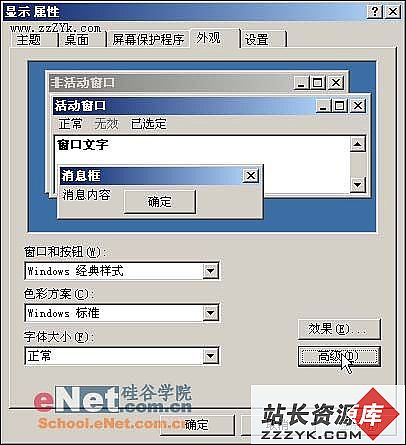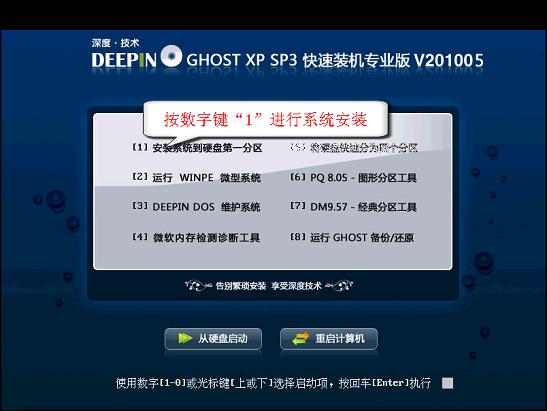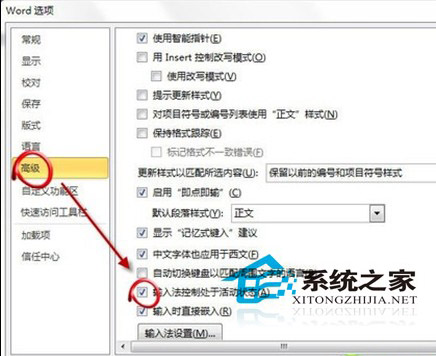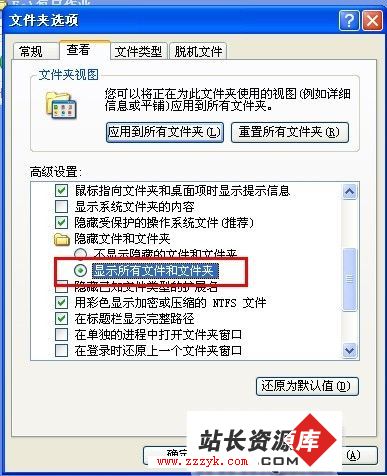智能镜像----让你真正地体验无拘无束
智能镜像(IntelliMirror),是内建于windows2000操作系统中的一项很有特色的技术,不论在windows2000专业版和服务器版中,都可以使用。其功能是实现用户文件和环境的“跟随”功能,用户只要凭自己的帐号,登录到网络中任意一台计算机上,都可以使用专属于自己的私人数据而无需关心这些数据的物理位置。这仅是简单的描述,真正说清楚它,不是一两句话就会办到的,所以,各位稍安毋躁,且听在下为你解说。之所以引入智能镜像技术,是因为与网络环境的特殊性有关。在没有使用智能镜像技术之前,网络用户理论上说可以使用网络中属于自己权限之内的那部分资源。但前提是用户必须知道这些资源的准确位置,这就有点难为人了――不要说对于普通用户来说是件难事,就是专业人员,也不是很容易的活儿。
本文所说的用户资源,主要指用户建立的文件、对操作系统环境进行的设置、安装的应用程序。
从另一方面来讲,网络中的每个用户都有属于自己专有的文件和资料,私人文件夹以及偏爱的各种设置。当用户改变位置后――例如,某个用户可能要在网络中的另一台计算机上进行工作,当然很希望在更换后的这台计算机上,仍能使用自己文件和资料、打开自己的文件夹并启用所偏爱的设置。这就是说,用户的要求是:不论使用位于本网络中的哪一台计算机,自己的设置和资料都应当如影随形地“跟随”着,感觉总是像是在使用自己的那台计算机一样!实现这种效果的技术,就是智能镜像管理技术。
智能镜像管理技术的本质,是为用户提供私人信息环境的“跟随”功能,这个私人信息环境,包含该用户的所有文件、数据资料和安装软件、以及对环境的各种设置。甚至,还要求在使用这些的时候,用户不用操心计算机是否已经连接在网络上。
智能镜像管理是基于策略定义的,管理员在定义好策略之后,不用再进行其它干涉,系统可以自己依照策略运行,可以对数据进行展开、恢复、重建以及替换操作。策略管理分组策略和本地策略,组策略当然是管理员设计的,组策略可以针某一部分用户,也可以针对全体用户。策略的范围到底多大,依网络所有者的需要而定。本地策略的概念很简单,也不是本文重点,这里就不多解释了。
以团体用户的观点来看待智能镜像,可以发现带来的好处有:
1. 减轻了系统管理的负担,本质上就是相应地减少了管理成本。因为智能镜像中的多数功能都是为了简化乃至取消管理人员的操作,并最大限度地保存用户已有的数据资料。
2. 新型的集中管理,可以使得团体用户的管理人员更容易地改变整个系统的配置情况,更便于达到心中设计的目标。
一、 智能镜像都包含哪些内容?
在windows2000中,利用智能镜像可以控制以下几个方面:
A:用户建立的文件、Office文档、电子表格的工作表、工作薄,以及别的属于用户作业的各种信息。
B:用户安装的软件,及其对软件进行的配置、修复、移动、更新等结果。
C:用户对操作系统环境、应用程序使用环境所进行的各种设置结果。例如:语言和区域,桌面规划,颜色方案,定制词典等等。 说起来,这些东西都是熟悉得不能再熟悉的内容了,但我们要的是将这些以更灵活方便地形式“跟随”我们并为我们服务。
关于智能镜像的特色、作用以及所使用到的技术,都列在下面的表中,可以进行参照和对比。
改变配置管理 特征 作用与好处 涉及技术 智能镜像工具 用户数据管理 用户可以在他的作业需要的时候,访问自己的数据,无论计算机是处于在线状态和是脱机状态,都应当可随心所欲地使用属于自己的数据,并可以在网络之内将资料从一个计算机上移动到别的计算机上。这些特征都是利用基于策略来进行管理的,最大限度的节约了管理成本。 活动目录 脱机文件夹 组策略 动态同步管理 增强的windows外壳(shell) 磁盘定额 文件夹重定向 软件安装与维护 在用户需要的时候进行软件安装,安装完成之后,可以进行应用程序的 “自我修复”,或者升级,当然,这一切也必须是以组策略为中心的前提之下才能完成。 活动目录 组策略 windows installer 在控制面板中加入和删除程序 增强的windows外壳(shell) 用户设置管理 用户可以从位于网络之内的任何计算机上看到自己首选的桌面设置方案,用户的参数选择和软件设置,可供使用者在任何一台计算机上登录使用――你只要具备合适的帐号和身份。 活动目录 脱机文件夹 组策略 用户漫游简要描述 增强的windows外壳(shell) 远程OS安装 用户管理员可以往一个裸机上以远程方式安装基于windows2000的操作系统,并提供技术支持。 活动目录 组策略 DHCP 远程安装服务
本篇文章共3页,此页为首页 下一页
从表中涉及的技术来看,许多地方都使用了组策略和活动目录,这样,会给人一个错觉:似乎智能镜像主要是利用活动目录和组策略工作的一样,其实并不完全如此,在智能镜像技术中,基于本地的策略也被大量地使用,还有的时候,甚至连基于本地的策略也不需要使用,这方面最明显的例子是脱机文件夹,它就不用本地策略,而仅要求windows2000的用户有权访问服务器支持的SMB协议就可以了(SMB是英文Server Message Block的所写)。这说明,一个团体要在自己的网络中使用智能镜像技术,应当根据自己团体的需要而确定策略,进行智能镜像的规划时,需要通盘考虑。
二、究竟智能镜像的哪些东西适合我们?
1. 组策略在智能镜像技术中的角色
前面说过,智能镜像以策略管理作为改变配置的手段:熟悉策略管理概念的朋友会知道:本地策略的作用范围是在本地计算机上;组策略的作用范围是通过活动目录影响到一组计算机用户的配置。至于组的概念,是指经过规划的多个计算机用户(信息)的集合,这些都被保存在活动目录中。
智能镜像技术的某些功能也是利用了这一点,使得对一组用户的环境设置或文件管理具备了集中化和统一化的手段,当然也就意味着提高了总的运行效率。所以,组策略很适用于公司一类的团体用户,相应的,也应当将其纳入到智能镜像技术中去。
2. 对私人应用环境的强化
人们在使用计算机的时候,可能仅用单独的一台机器就行,也可能需要与网络进行连接之后才可工作,根据自己完成的任务不同,经常会在“单机――联网”这两种状态下频繁变换,特别对于个人计算机尤为如此。这样,对私人应用环境的强化,重点技术就表现在引入“脱机文件夹”上了,不如此,就谈不上用户在脱机状态之下来使用自己的私人数据。脱机文件夹,就是将原来储存在网络上的数据传送到本地硬盘的的一个特定文件夹中,当本地用户需要使用这些数据的时候,可以从此处来得到它,上网的易做图概不会有人不知道,无需更深入的解释。
3. 用户数据管理
我们知道,在网络环境下,所有的数据都是保存在网络上的,待用户需要这些数据的时候,再将其从网络上传送到本地机器上,即通常说的下载;用户工作中产生的数据、建立的文件以及所有的劳动成果,除保存在本地文件夹之外,还要传送到网络上保存,即通常说的上传;如果下载和上传能自动进行而不必用户操心的话,就实现了所谓同步操作。
计算机教程智能镜像----让你真正地体验无拘无束来自www.itwen.comIT WEN计算机教程网
有了上面的基础做保证,用户数据可基本达到如影随形的“跟随”效果。
系统管理员可以用多种途径来安排用户数据与用户之间的跟随效果,可以使用手工管理,也可以使用组策略。手工管理当然是针对特定用户,可能会更精确细致;组策略适合对数量较大的用户进行集中的策略管理。这里面,关键的问题是如何对用户的私人文件夹进行重定向。用户文件夹是指像“我的文档”之类的存放私人数据的文件夹。管理的焦点,仍然集中在脱机状态下。用户与网络连接的情况下,进行数据的存取操作后,可以在智能镜像的管理之下,随时进行网络与本地两处的同步更新。要是脱机状态下该怎么办呢?
脱机状态下,用户只能利用本地的数据工作,工作中产生的数据以及建立的文件都只能暂时保存在本地文件夹中,等本地计算机与网络连接成功之后,再进行同步更新操作。
另有一种情况:就是在本地用户脱机期间,不但本地的数据发生了变化,而且网络上的数据也发生了变化,这时候,同步更新会提示用户:
1. 依据哪一方进行更新?
2. 是否对发生变化两方面进行备份之后再开始更新操作?
3.软件安装管理:
智能镜像技术不仅可以让数据文件跟随用户,也可以使应用程序“跟随”用户或计算机,即允许用户在任何已经登录的计算机上使用同一应用程序,且不需要经过重新安装或者配置过程。此外,还可以对应用程序进行维护甚至升级。
大体说,这个问题可分为两种情况介绍:第一种情况是利用组策略,并修改相应的注册表,在本地计算机上,利用快捷菜单启动应用程序,或者当用户打开特定文件的时候,会与这个应用程序发生关联。例如,鼠标双击一个扩展名是.doc的文档,word就也随之被打开,这就是“关联”功能在起作用。总之,不论用户是利用菜单打开应用程序、或者打开某个文件关联到这个应用程序,都需要经过windows中的一个后台程序的判别,这个后台程序是windows intaller,它负责检查用户请求打开的应用程序或者文件关联是否在当前的系统中存在,如果存在,就被打开或发生关联。如果不存在,windows intaller负责往组策略指定的位置索取并进行相应的安装或者传送。不过,这里所说的安装和通常在单机上安装应用程序是不相同的,它主要使用windows intaller的服务来完成。
本篇文章共3页,此页为第2 页 上一页 下一页